


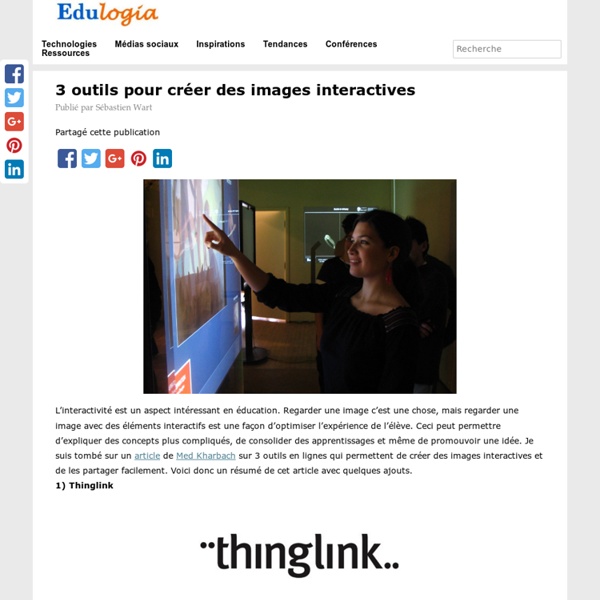
Enlevez l’arrière plan de vos images facilement avec cet outil magique Vous avez pris une photo et vous voulez enlever l’arrière plan ? Vous ne savez pas comment manipuler les logiciels de graphisme car ils sont TROP compliqués ? Dans ce tutoriel vous allez découvrir comment découper vos images et les rendre transparentes sans le moins éffort ! Nous allons utiliser pour cela l’outil en-ligne ClippingMagic. ClippingMagic est un outil gratuit en version Alpha et sert à enlever les arrière-plans des images en utilisant des outils très faciles à manipuler, et sur n’importe quel type d’images ! Allons-y ! Première chose, ouvrez ce lien : Faites glisser l’une de vos images dans la zone « Drag and Drop« . L’upload de l’image doit commencer automatiquement, attendez le chargement. Un menu en haut sera à votre disposition pour les différentes utilisations. PRATIQUEMENT, cliquez sur le bouton + et faites colorer votre objet. Après prenez l’outil – en rouge et faites colorer les éléments que vous voulez qu’ils disparaissent. Et voici le résultat
Images d'art. Collectionnez les plus belles images des musées français Images d’art est un site gratuit qui permet de découvrir, de collectionner et de partager plus de 500 000 images des chefs d’oeuvre appartenant aux collections des musées français. Un vrai bonheur. Un coup de coeur absolu pour cette initiative de l’agence photographique de la RMN, la réunion des musées nationaux. Une ressource en ligne inestimable pour les enseignants et amateurs d’art. Images d’art propose ainsi une base de données ouverte de milliers d’artistes et de 500.000 œuvres environ. On y retrouve les grands classiques des grands musées mais aussi des oeuvres moins connues moins accessibles. Cette dernière entrée est assez originale, puisqu’il vous suffit de choisir une couleur dans la palette proposée pour voir s’afficher aussitôt toutes les oeuvres qui correspondent a cette teinte. Les résultats de vos recherches s’affichent sous la forme d’une gallérie. Mais la vraie bonne idée du site c’est la possibilité de se constituer des collections personnelles. Lien: Images d’Art
Cliparts gratuits - Collection d'images a télécharger gratuitement Sur cette page, vous trouverez les meilleurs sites pour télécharger gratuitement des images cliparts pour illustrer tous vos projets : travaux scolaires, cartes de voeux, présentations d'entreprise, blog ou site internet etc. Graphicriver Annonce | Des milliers d'images libres de droits pour vos projets tels que cliparts, logos à personnaliser, illustrations, icônes, fichiers Photoshop (psd) et Illustrator (ai) etc. Visiter le site OpenClipart Une référence en matière de cliparts ! Cliparts.co Quasiment 1 demi-million (!) Clker Un portail de clip arts "royalty free" (domaine public) que vous pouvez utiliser gratuitement. ClipProject Des milliers de cliparts à télécharger gratuitement pour vos projets non-commerciaux. Toutimages Cliparts Plus de 24'000 cliparts à télécharger gratuitement pour vos projets personnels (utilisation commerciale interdite). 1clipart Ce site dispose de 300 catégories de cliparts en téléchargement gratuit (plus de 10'000 images). Classroom Clipart ClipArt ETC
Un outil en ligne pour flouter ou pixeliser une partie d'image Éviter qu’un visage soit reconnu, cacher des informations personnelles sur une capture d’écran, dissimuler la plaque d’immatriculation pour mettre en vente une voiture… Les occasions de masquer certaines parties d’une image avant de la diffuser ne manquent pas. Sur le blog, j’utilise Gimp quand je veux occulter mon adresse mail ou tout autre renseignement sur les captures d’écran qui accompagnent les articles. Pour un besoin plus ponctuel ou si vous ne voulez pas vous investir dans l’apprentissage d’un logiciel de retouche, vous pouvez utiliser gratuitement Facepixelizer. Cette application en ligne permet de façon extrêmement simple de flouter, pixeliser ou masquer une ou plusieurs parties d’une image. Pour anonymiser une image, il suffit de la glisser déposer sur l’interface de la page web de l’application, de cocher Sélection manuelle et de choisir l’effet à appliquer (flou, pixel ou solide). Il ne vous reste plus qu’à dessiner avec la souris une fenêtre sur la zone à masquer.
Un stock de ressources graphiques gratuites, Freepik Pour ceux et celles qui recherchent des ressources graphiques gratuites pour rendre visuellement plus attractifs leurs sites Web ou leurs blogs, j'ai déjà présenté des sites qui offrent bon nombre d'images et d'icônes à télécharger gratuitement et libres de tous droits d'utilisation. Personnellement, mes préférés sont Pexels et AllTheFreeStock ou encore FindaPhoto. Je viens d'ajouter à ma panoplie de ressources graphiques utilisables 100 % gratuitement Freepik qui offre sur un même site Web un stock très important d'illustrations vectorielles, de fichiers PSD, d'icônes, de photos et de modèles (templates) pour créer des sites Web. Les illustrations proposées sont libres de droits et sont en général d'excellente qualité et originales surtout en ce qui concerne les illustrations vectorielles. Il est également possible de se focaliser sur les ressources graphiques les plus populaires ou celles qui viennent d'être ajoutées. Source : Freepik
par Fotobabble. Faites parler vos photos Fotobabble est un outil en ligne très simple à utiliser qui va vous permettre de mettre du son derrière une photo puis de la partager facilement. Des sortes de photos sonores. C’est un service assez ancien mais toujours utile. Fotobabble est très facile à prendre en main. Vous pouvez ensuite ajouter une description et un ou plusieurs tags. L’enregistrement peut durer une minute maximum. Il ne reste plus ensuite qu’à publier. Vous pouvez utiliser Fotobabble pour envoyer une carte postale sonore lors de la prochaine classe verte, expliquer une photo à des élèves, demander à un groupe de faire des recherches et commenter une image… Les usages sont infinis. Fotobabble accepte les images JPG, PNG et GIF et s’utilise à partir d’un navigateur moderne. Fotobabble est gratuit. Lien : Fotobabble Sur le même thème
Enlever l'arrière plan 20 meilleures banques d'images gratuites et libres de droits Trouver LA bonne image prend parfois un temps précieux, que l’on pourrait investir ailleurs, comme faire la vaisselle ou sortir pour une simple pause. Choisir une image ne doit jamais se faire à la légère, il faut garder en tête le message que l’on veux faire passer. Que ce soit pour illustrer l’article de son blog, faire une affiche pour la kermesse de son enfant ou bien présenter un projet décisif, chaque image et photographie aura un impact. C’est sur ces deux constats, le temps perdu et l’important d’avoir des images parlantes et de qualités, que j’ai décidé de prendre un peu du mien pour vous proposer : Les 20 meilleures banques d’images gratuites et libres de droits, ainsi d’une liste commentée de plus de 60 autres sites d’images gratuites et parfois libre de tout droit d’auteur. Attention cependant à bien lire les conditions d’utilisation.